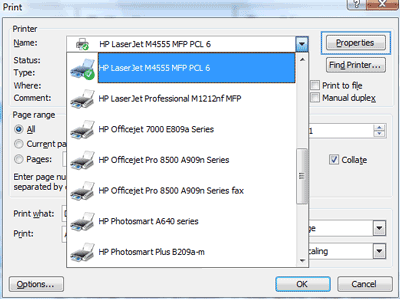Tạo một tập sách mỏng bằng Windows
| 1. |
| Trên menu File (Tệp) trong chương trình phần mềm, bấm Print (In). |

|
| 2. |
| Chọn sản phẩm, sau đó bấm vào nút Properties (Thuộc tính) hoặc Preferences (Tùy chọn). |
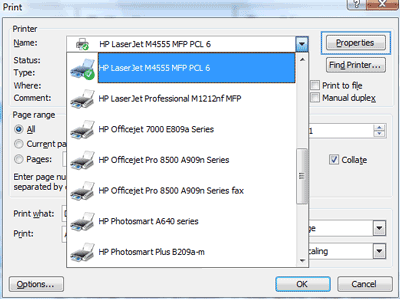
|
| 3. |
| Bấm tab Finishing (Kết thúc). |

|
| 4. |
| Chọn ô Print on both sides (In trên cả hai mặt). |

|
| 5. |
| Trong danh sách thả xuống Booklet layout (Bố cục sách), bấm vào tùy chọn Left binding (Đóng bên trái) hoặc Right binding (Đóng bên phải). Tùy chọn Pages per sheet (Nhiều trang trên một tờ) tự động đổi thành 2 pages per sheet (2 trang một tờ). |

|
HP LaserJet 600 M601 M602 M603 Tạo một tập sách mỏng bằng Windows